Jak zrobić niedostępny autorol programu w systemie Windows

- 1745
- 184
- Pan Edmund Kubacki
Obecność dowolnej aplikacji w obciążeniu samochodowym (Autorun, angielski) zwiększa oczekiwania, kiedy możesz w końcu rozpocząć pracę. Podczas pracy nad komputerem nieużywany program zajmuje cennego strażnika i poświęca czas na prawdziwy powrót do właściwego przypadku. Jak wyłączyć programy autopsji w systemie Windows, a tym samym zwiększyć swój użyteczny czas?

Teoria problemu i to, co można usunąć z automatycznego ładowania
Po włączeniu nowoczesnego komputera, system operacyjny, komputer stacjonarny i programy niezbędne do działania systemu operacyjnego są ładowane. Ponadto aplikacje, dla których automatycznie ładowane są automatyczne pobieranie, są automatycznie ładowane. Na różnych komputerach mogą być zupełnie inne. W końcu każdy z użytkowników ma swój własny zawód, własne preferencje, własne hobby itp. D.
Musisz wiedzieć, że niektóre aplikacje ustawiają się w obciążeniu autobusowym. Są to: Skype (Skype), Dropbox (Dropbox), Skydrive (SkyDrave) lub Drive Google (Googldrave), klientów torrentów itp.
Wszystkie z nich można bezpiecznie usunąć z początkowego obciążenia. W końcu nie są one ciągle używane. Sam klient Torrent rozpocznie się, gdy próba czegoś pobrania, Skype można uruchomić w razie potrzeby, programy drukarek, skanerów, kamer w tym stanie obejmują znaczące miejsce.
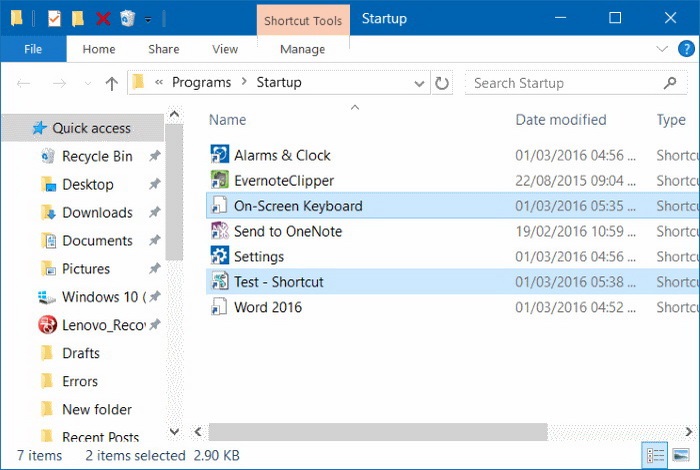
Jednocześnie pamiętaj, że automatyczna część niektórych z nich można wyłączyć w ustawieniach samej aplikacji. Jednak w zdecydowanej większości nie ma takiej opcji.
Jak aplikacje są usuwane z automatycznego ulubienia?
Zastanów się, w jaki sposób można wyłączyć aplikacje od początkowego pobierania w różnych systemach operacyjnych systemu Windows.
Magic Button „Start” w XP
Aby wyłączyć automatyczne ładowanie aplikacji w systemie Windows XP, musisz znaleźć przycisk „Start” w lewej dolnej stronie ekranu, naciśnij go w menu Otwórz Znajdź polecenie „Wykonaj” i naciśnij je. Następnie w polu wpisu informacji wybierz polecenie msconfig i naciśnij Enter (Enter).
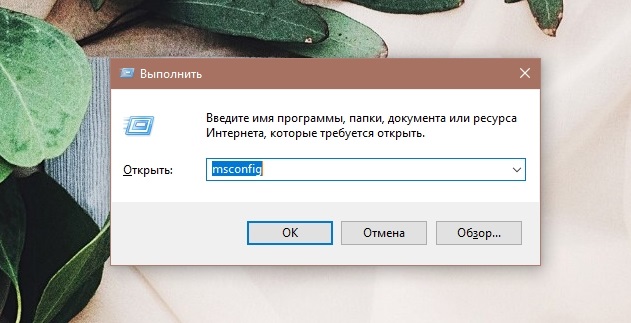
W oknie, które powstało, przejdź do zakładki „Automobile” i usuń pole wyboru w polu wyboru obok odłączonego zadania. Następnie kliknij „Zastosuj” i „OK”.
Wielokrotność zamknięcia w siódmej
Istnieje kilka możliwości usunięcia autostartu aplikacji:
- Usuwanie z folderu Autorun. Wymaga to podążania ścieżką: uruchom / wszystkie programy / ładowanie automatyczne. Z końcowego folderu usuń skrót aplikacji, której nie chcesz zobaczyć za pomocą automatycznego ładowania początkowego.
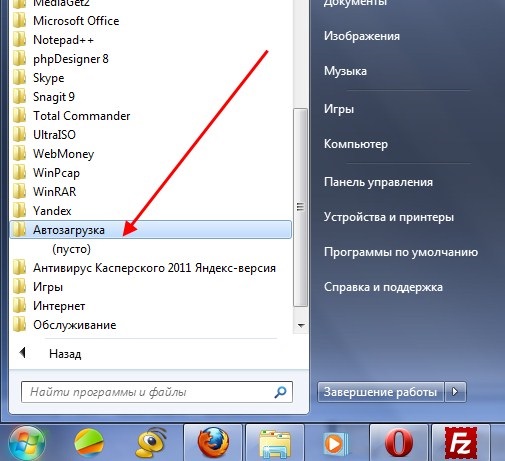
- Zespół Msconfig. Po naciśnięciu kombinacji „w + r” w polu poleceń okna, wpisujemy polecenie msconfig. W następnym oknie, które się pojawi, przechodzimy do zakładki „Automobile”. Widzimy na nim pomysł wszystkich zadań auto -witryny. Znajdujemy ten, który nas interesuje, zdejmij pudełko w pobliżu (możesz jednocześnie z kilku), kliknij „OK”. Otrzymamy propozycję ponownego uruchomienia, ale nie jest to konieczne.
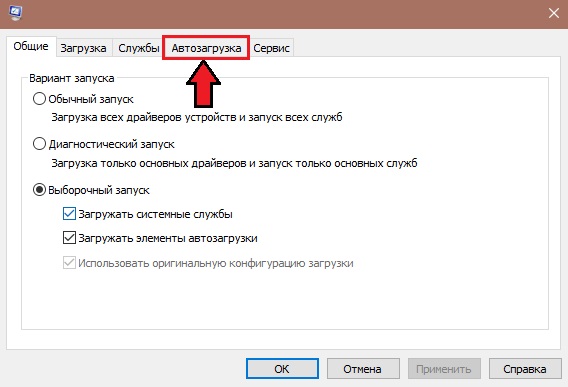
- Konfigurowanie automatycznego uruchomienia za pomocą pomocy zewnętrznej. Możesz wyłączyć zadanie od początkowego uruchomienia za pomocą programu Autoruns (AUTO). Ma wyjątkową okazję do znalezienia we wszystkich możliwych miejscach wszystko, co może arbitralnie załadować. I usuń go jednym kliknięciem. Musisz pobrać archiwum, rozpakować go, uruchomić plik Autoruns.Exe. Ustawienia i instalacja nie są potrzebne. Jedynym negatywem jest angielski.
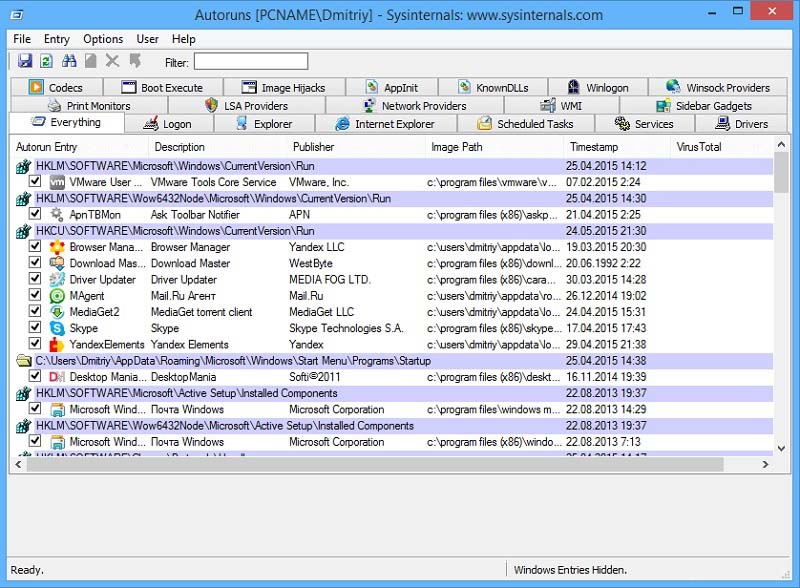
- Usługi i planista zadań. Jeśli poprzednie próby się nie powiodą, nadal możesz szukać zadania samodzielnego startowania w usługach i planisty zadań. Karta serwisowa otwiera się, gdy zespół usług.MSC w oknie, które otworzyło się po naciśnięciu kombinacji „W + R”. Aby uruchomić planistę zadań, musisz pójść po drodze: Start / Control / Administration / Planner of Zadania lub na pasku wyszukiwania przez przycisk „Start”, aby napisać „Planner”.
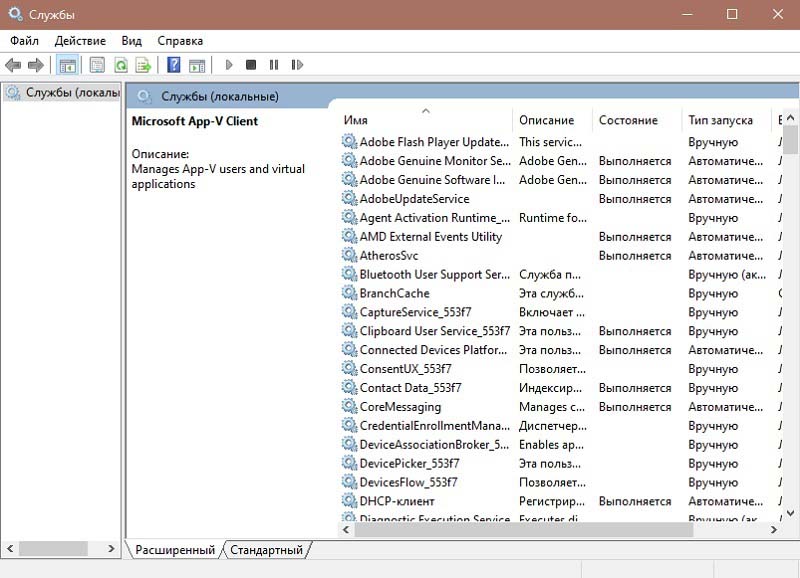
- Ręczna edycja rejestru. Po naciśnięciu kombinacji „w + r” w polu poleceń pojawiającego się okna, wybieramy polecenie regedit. W rezultacie okno edytora rejestru pojawia się na tym poleceniu (edytor rejestru, angielski.). Raz w „AutorUn” znajdziemy dwie podrozdziały: dla systemu globalnego) - komputer \ hey_local_machine \ Software \ Microsoft \ Windows \ CurrentVersion \ Run, a dla tego użytkownika - komputer \ HKEY_CURRENT \ SPORIERNI. Zastosowanie aplikacji z dowolnej sekcji jest wykonane za pomocą odpowiedniego przycisku myszy.
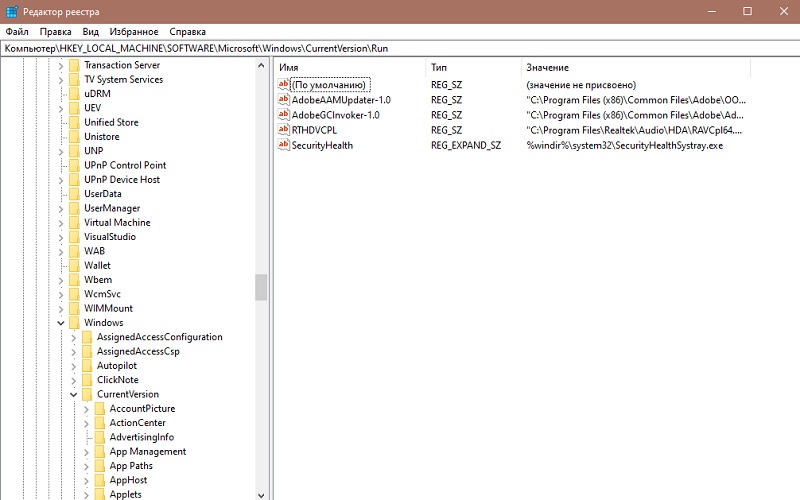
Menedżer zadań i trzy klucze w ośmiu
Bez względu na to, ile cnót ośmiu zostały namalowane na jego wyglądzie, ale ona, jak się okazało, jest obarczona wieloma błędami. W rezultacie - awarie i zamraża. Proces unoszenia zużywa wiele zasobów, a przeciążenie procesor prawie stu procent. Komputer przestaje reagować na polecenia użytkownika. Wtedy najlepsze wyjście zakłóci pracę w zawieszonym procesie.
Aby to zrobić, stosuje się jednoczesne naciśnięcie klawiszy Ctrl + Shift + ESC. Jest to idealne, gdy mysz zamarza. W takim przypadku wywoływany jest dyspozytor zadań dotyczących usunięcia procesu.
Również w ośmiu programach są usuwane z automatycznego start za pośrednictwem dyspozytora zadań poprzez kliknięcie Ctrl + Alt + Del. Po przejściu do zakładki „Autorun” możesz wyłączyć przycisk u dołu lub przez prawy przycisk myszy.
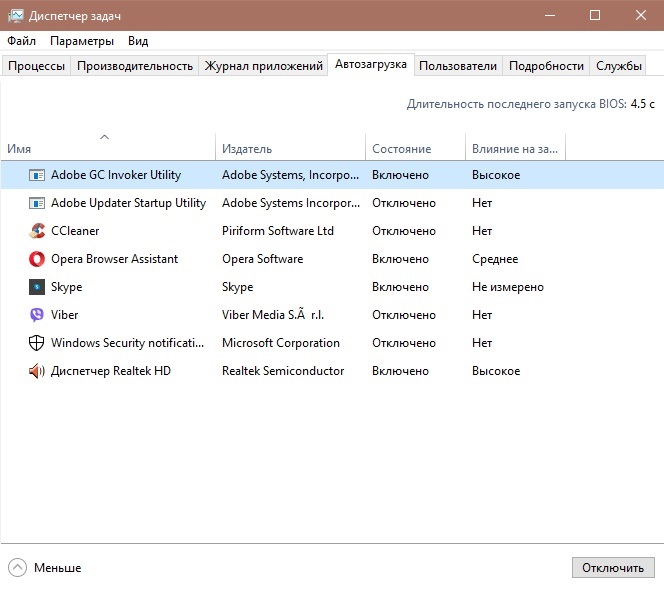
Rodzaje automatycznego ładowania, rejestru i dyspozytora zadań w systemie Windows 10
- Odłącz od folderu automatycznego ładowania dla wybranego użytkownika. Lokalizacja folderu jest następująca - C: \ Users \ Nazwa wybranego użytkownika \ AppData \ Roaming \ Microsoft \ Windows \ Main_Menu \ Program \ Autorun - Automatyzacja określonego użytkownika. Zasada działania tego folderu jest powszechna dla wszystkich folderów. Etykieta pożądanej aplikacji jest do niej powszechnie dodawana lub usuwana. W związku z tym program można dołączyć do Autostart lub usunąć z niego etykietę.
- Odłącz od folderu automatycznego ładowania dla całego systemu. Lokalizacja folderu jest następująca - C: \ ProgramData \ Microsoft \ Windows \ Menu główne \ Program \ Autorun - dla wszystkich użytkowników. Zasada zamknięcia jest podobna do tego wskazanego w poprzednim akapicie.
- Możesz wyłączyć zadanie, usuwając z rejestru. Jest to przeprowadzane w następujący sposób: Zbieramy polecenie RegiedIt w polu poleceń (w oknie, które pojawiło się po naciśnięciu kombinacji „W + R”). Dwie oddziały są odpowiedzialne w rejestrze do automatycznego ładowania: HKEY_CURRENT_USER \ Software \ Microsoft \ Windows \ CurrentVersion \ Run (dla bieżącego użytkownika) i HKEY_LOCAL_MACHINE \ Software \ Microsoft \ Wind \ Wind Oows \ CurrentVersion \ Run (dla całego systemu (dla całego systemu (dla całego systemu (dla całego systemu (dla całego systemu (dla całego systemu (dla całego systemu systemu ). Aby usunąć z rejestru, musisz przydzielić linię z kursorem, wywołać menu kontekstowe mysią, wybierz w nim, aby „Usuń” i naciśnij „wpis” (enter).
- Menadżer zadań. Konfigurowanie zadań dyspozytora w systemie Windows 10 pozwala wyłącznie wyłączyć automatyczne przyczyny wybranego zadania. Aby to zrobić, nazwij to, naciskając Ctrl+Shift+ESC, przejdź do zakładki „Automatyczne ładowanie” i wyłącz przycisk myszy.
Nigdy nie wyłączaj programów, których nie znasz!
- « Jak szybko zrobić wideo lub utworzyć plik multimedialny z prezentacji?
- Skuteczne metody łączenia dysków flash z iPadem »

